Lär dig grunderna om hur du snabbar upp video i Windows Movie Maker
Vi älskar att lägga till effekter och andra saker för att manipulera vår video för att göra en imponerande video. Med enkel redigering kan vi göra en otrolig utdata med videon vi spelar in, och genom att snabba upp den på Windows kan vi uppnå den rörelseeffekt vi vill ha. En av de bästa redigerarna på din Windows är Windows Movie Maker, men den har upphört tills nu. Även om den inte är tillgänglig, anser vi fortfarande att den förinstallerade redigeraren är en av de bästa gratis som du kan använda. Att lära hur man snabbar upp en video i Windows Movie Maker, du måste läsa den här artikeln.
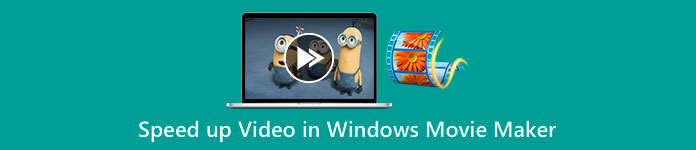
Del 1. Hur man snabbar upp videon i Windows Movie Maker på mindre än en minut
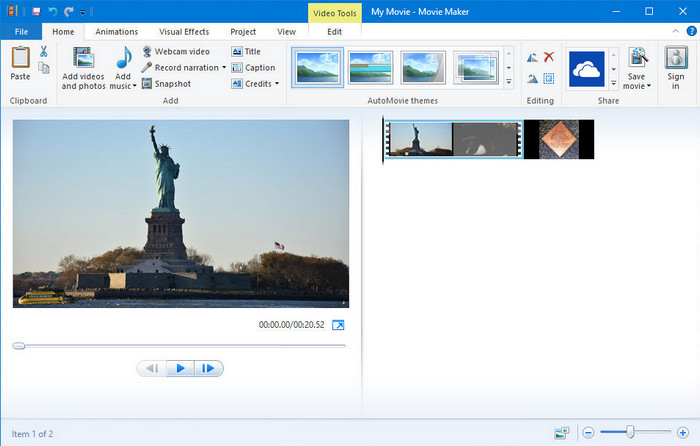
Windows Movie Maker blev det första valet för de redaktörer som använder ett Windows OS eftersom det redan finns i deras system. På grund av dess popularitet i slutet av 20-talet har många användare blivit vana vid denna förinstallerade app. Så om verktyget fortfarande är tillgängligt i ditt system och du vill veta hur du snabbar upp en video i Windows Movie Maker, följ stegen nedan.
Steg för hur du använder Windows Movie Maker
Steg 1. Starta Windows Movie Maker på skrivbordet för att öppna standardvideoredigeraren på Windows. Du kan direkt dra och släpp videofilen du vill snabba upp på storyboarden eller tidslinjen.
Steg 2. Dubbelklicka på videon du laddar upp till höger.
Steg 3. Klicka på i hastighetssektionen dra och släpp för att se de tillgängliga alternativen för att öka hastigheten.
Steg 4. Klicka på när du har justerat videohastigheten Arkivera, spara film och välj den plats du vill att den ska spara.
Fördelar
- Standard videoredigerare på Windows operativsystem.
- Det är gratis och säkert att använda.
- Den stöder de flesta videoformat.
Nackdelar
- Standardvideoredigeraren är inte tillgänglig på någon ny version av Windows.
- Dess GUI är föråldrat.
Del 2. Bästa alternativet till att snabba upp video i Windows Movie Maker på Windows och Mac
Eftersom standardredigeraren blev otillgänglig på andra Windows finns det ingen anledning att använda redigeraren. Men om du är villig att snabba upp video på Windows Movie Makers bästa alternativ, så är det utan tvekan FVC Video Converter Ultimate. Denna premiumvideoredigerare kan hjälpa dig att manipulera hastigheten på videon du har inom några få klick. Även om vi kallar det en premiumvideoredigerare, är det inte så svårt att lära sig hur man använder programvaran jämfört med andra redigerare du kan använda som ett alternativ för Windows Movie Maker. På grund av dess intuitiva gränssnitt blev många användare förälskade när de använde programvaran.
Men vad gör verktyget speciellt? Eftersom dess namn är ultimat, är funktionerna och funktionerna också i slutändan fantastiska. Det är en allt-i-ett-omvandlare som kan lösa många video- och ljudproblem. Så om du söker hjälp för att snabba upp videon, följ stegen nedan för att ändra uppspelningshastigheten för videon du har effektivt.
Steg för hur du använder FVC Video Converter Ultimate:
Steg 1. Klicka på den här nedladdningsknappen för att få konverteraren på din dator; välj om du använder en Windows eller Mac. När du har laddat ner filen öppnar du den och installerar sedan programvaran. Du kan nu starta programvaran för att snabba upp videon om processen är klar.
Gratis nedladdningFör Windows 7 eller senareSäker nedladdning
Gratis nedladdningFör MacOS 10.7 eller senareSäker nedladdning
Steg 2. Öppna Verktygslåda och lokalisera Videohastighetskontroll alternativ på listan över funktioner; klicka på den för att öppna.
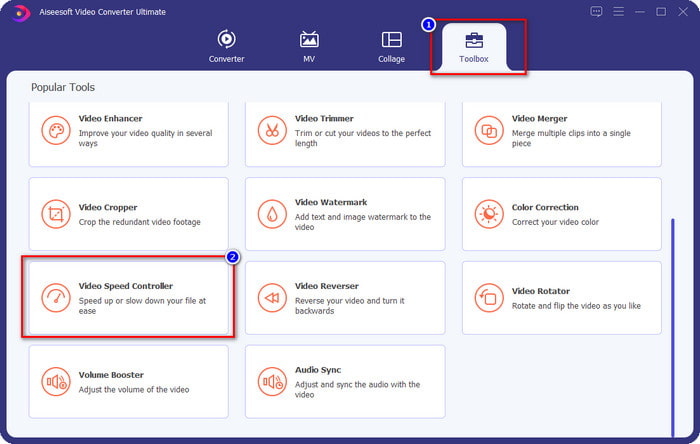
Steg 3. Tryck + för att öppna mappen på din dator, leta reda på videofilen och klicka Öppna.
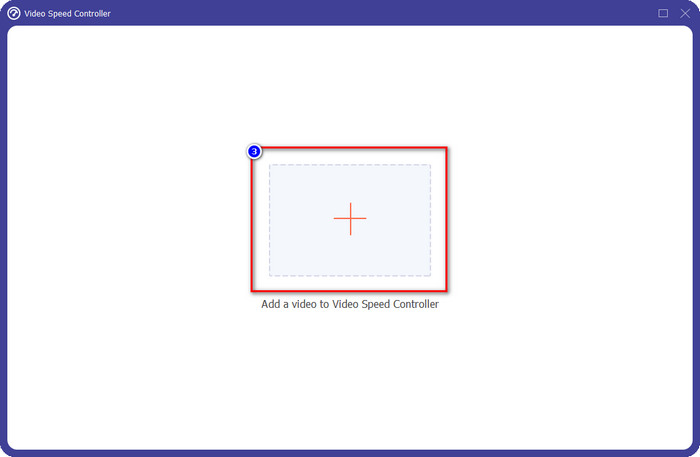
Steg 4. Välj uppspelningshastighet på alternativet som är tillgängligt nedan. Du kan också automatiskt förhandsgranska videon med den hastighet du väljer för att se om det är den uppspelningshastighet du föredrar. Prova alla videohastigheter för att se vilken som passar videon du laddar upp här.
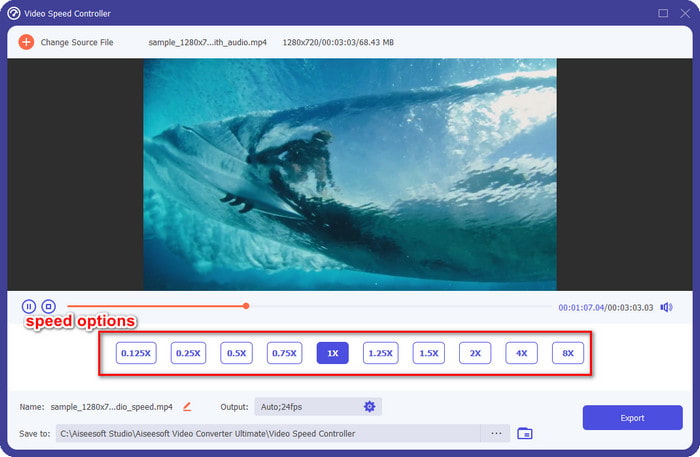
Steg 5. När du har valt den uppspelningshastighet du föredrar klickar du Exportera, och omvandlingen av hastighetsprocessen startar automatiskt. Processen kommer att göras omedelbart; om mappen visas på din skärm är det videon du snabbar upp här. Klicka på filen för att se den och se det bästa resultatet.

Fördelar
- Den stöder många format från MP4, AVI, MOV, MKV, TS och 1000+ mer.
- Andra multifunktionella funktioner och funktioner är tillgängliga på Toolbox.
- Det kan snabba upp en video upp till 8 gånger så mycket som Windows Movie Maker inte kan erbjuda.
- Det finns tillgängligt på Windows och Mac operativsystem för nedladdning.
Nackdelar
- Nedladdning av hastighetsregulatorn är nödvändig.
Del 3. Vilket är bättre? Windows Movie Maker eller FVC Video Converter Ultimate
Diagrammet här hjälper dig att avgöra om redigeraren är det bästa valet på Windows. Så innan du väljer mellan de två måste du läsa detta diagram för att veta mer om detta verktyg.
| FVC Video Converter Ultimate | MOT. | Windows Filmskapare |
 | Den stöder flera eller ett brett utbud av videoformat |  |
 | Redigera hastigheten på din video upp till 8x |  |
 | Ladda ner programvaran på Windows |  |
 | Redigera videon |  |
 | Tillgänglig på uppdaterad Windows-version |  |
Del 4. Vanliga frågor om hur man snabbar upp video i Windows Movie Maker
Kan jag använda Windows Movie Maker på Windows 10 och senare?
Tyvärr är standardredigeraren inte tillgänglig när du köper Windows OS. Men du kan ha den andra redigeraren: Foton, standardbild- och videovisaren på Windows.
Kommer det att lämna en vattenstämpel efter att ha exporterat videon till Windows Movie Maker?
Lyckligtvis lämnar det inga spår av ett vattenstämpel om du exporterar det utan ett vattenstämpel, men du kan exportera videon du lägger till med en vattenstämpel. Det är ditt val om du vill ha det eller inte.
Kan jag ladda ner Windows Movie Maker på Mac?
Nej, du kan inte ladda ner Windows Movie Maker på Mac; om du ser en webbplats som erbjuder Windows Movie Maker på Mac, finns det en chans att den har ett virus eller trojan på den programvaran. För att undvika allvarliga skador på ditt skrivbord, använd helst ett alternativ som det alternativ som vi lägger till i den här artikeln, FVC Video Converter Ultimate.
Slutsats
Den här artikeln bevisar att snabbare video på Windows Movie Maker är möjligt på Windows operativsystem. Även om redigeraren är gratis att använda och redan är installerad på din dator, finns det fortfarande nackdelar med den, och en av dem är dess tillgänglighet på det uppdaterade Windows. Det bästa alternativet du kan få för att slutföra uppgiften effektivt är inget annat än FVC Video Converter Ultimate. Denna programvara kan enkelt hantera denna uppgift bättre än Windows Movie Maker. Det finns inget att prata mer om programvaran med de fördelar du kan få. För att få det och prova det kan du ladda ner det fritt på ditt Windows- eller Mac-operativsystem genom att klicka på nedladdningsknappen ovan.



 Video Converter Ultimate
Video Converter Ultimate Skärminspelare
Skärminspelare



